С помощью контроллера сопряжений можно создать конфигурацию на основе позиции.
В данном примере в качестве типа сопряжения используется сопряжение пути.
Создание конфигураций на основе позиций в контроллере сопряжений:
- Откройте папку имя диска:\Users\Public\Public Documents\SOLIDWORKS\SOLIDWORKS 2017\whatsnew\assemblies\mate_controller\path_mate_config.sldasm.
- Выберите Контроллер сопряжений
 (Панель инструментов сборки) или .
(Панель инструментов сборки) или .
- В окне PropertyManager в разделе Сопряжения нажмите Найти все поддерживаемые сопряжения
 .
.
- Оставьте для параметра Позиция 1 значение 0,00 мм и нажмите Добавить конфигурацию
 .
.
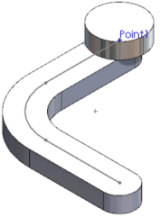
Параметр Добавить конфигурацию  автоматически добавляет модель в окне ConfigurationManager без ввода дополнительной информации.
автоматически добавляет модель в окне ConfigurationManager без ввода дополнительной информации.
- Добавьте Позицию 2, выполнив следующие действия.
- В поле Путь сопряжения 1 введите значение 70,00 мм.
- В разделе Позиции сопряжения нажмите Добавить позицию
 , затем нажмите ОК.
, затем нажмите ОК.
- Нажмите Добавить конфигурацию
 .
.
- Добавьте Позицию 3, выполнив следующие действия.
- В поле Путь сопряжения 1 введите значение 140,00 мм.
- В разделе Позиции сопряжения нажмите Добавить позицию
 , затем нажмите ОК.
, затем нажмите ОК.
- Нажмите Добавить конфигурацию
 .
.
- Отрегулируйте Позицию 2, указав значение 80,00 мм, и нажмите Добавить конфигурацию
 .
.
- В диалоговом окне Уведомление контроллера сопряжений нажмите Обновить.
Обновленные данные автоматически распространяются в ConfigurationManager.
- Нажмите
 .
.